如何修復智慧型電視和裝置上的 Netflix 錯誤代碼 nw-2-5
已發表: 2023-10-07Netflix 錯誤代碼 NW-2-5 表示設備無法到達 Netflix 伺服器。 這個問題在 Netflix 用戶中很常見,也很煩人。 值得慶幸的是,NW-2-5 Netflix 錯誤可以修復。 如果您也在此處尋找上述錯誤,那麼這裡就是您的正確選擇。
閱讀完整指南,確定 Netflix 錯誤代碼 NW-2-5 背後的潛在原因及其相應的解決方案。 不過,在直接討論解決方案之前,我們列出了 Netflix 錯誤 NW-2-5 背後的可能原因。 那麼,事不宜遲,讓我們開始吧。
Netflix 錯誤代碼 NW-2-5 的常見原因
如果客戶遇到 Netflix 錯誤代碼 nw-2-5,則可能是以下原因造成的:
- 連接到公共 WiFi 網路時無法存取 Netflix。
- 網路速度慢。
- 連接 WiFi 時遇到問題。
- 路由器遇到問題。
儘管確定確切的問題可能很困難,但這些問題有簡單的解決方案。 本指南的以下部分介紹了解決 Netflix 錯誤的這些簡單修復方法。
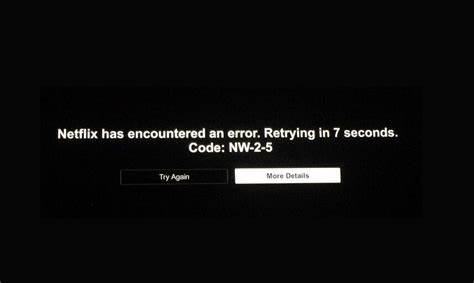
修復 Netflix 錯誤代碼 NW-2-5 的方法
必須遵循以下解決方案順序才能解決 Netflix NW-2-5 錯誤。 無需全部實施,只需向下移動列表,直到問題解決並且 Netflix 再次開始正常工作。
修復 1:重新啟動調變解調器和路由器的電源
您的所有裝置連接網路時都遇到問題嗎? 那麼 Netflix 錯誤代碼 NW-2-5 背後的問題可能與您的網路連線有關。
嘗試透過重新啟動路由器和數據機來重置它們。 重新啟動電子設備與重新啟動設備是一樣的。 這已經幫助很多用戶修復了 NX-2-5 Netflix 錯誤。
可以使用簡單的過程來解決問題:
步驟 1:拔除將數據機和路由器連接到各自電源的電源線。
步驟 2:等待一分鐘,然後繼續。
步驟 3:兩個裝置都需要重新連接到插座。
步驟 4:等待大約一到兩分鐘,直到數據機上的所有指示燈都變成綠色。
之後,等待裝置上的網路連線恢復。
完成後,再次嘗試 Netflix 串流媒體。 如果 Netflix 錯誤代碼 NW-2-5 仍然存在,請繼續下一個解決方案。
另請閱讀:如何為 Netflix 設定自訂個人資料圖片 [100% 正常運作]
修復 2:重新啟動電腦
您的家庭網路也可能沒有任何問題。 事實證明,唯一的問題是您用於串流影片的裝置。

在這種情況下,您還應該透過重新啟動電源來重新啟動有問題的裝置。 如果 Netflix 在以下任何裝置上無法正常運作:您的智慧電視、串流媒體棒或遊戲機。 重新啟動設備或重新啟動電源肯定可以解決問題。
只需執行以下步驟:
步驟 1:斷開設備與電源的連接。
第 2 步:堅持約三十秒至一兩分鐘。
第 3 步:現在將您的裝置重新連接到電源。
如果您在行動裝置或電腦上觀看,您所要做的就是尋找重新啟動影片的選項。
現在檢查 Netflix 錯誤代碼 NW-2-5 問題是否已修復。 如果問題仍然存在,請採取進一步的解決方案。
修復 3:檢查您的 DNS 設定
此更新僅適用於特定設備,包括 PlayStation 3、PlayStation 4、PlayStation 5、Xbox One、Xbox 360、Xbox Series X 和 Xbox Series S。解決這些設備上的 Netflix 錯誤代碼 NW-2-5 問題,應用以下步驟。
適用於 PlayStation 3/4/5
步驟 1:啟動 PlayStation 的主選單,然後選擇「設定」。
步驟 2:導覽至「設定」>「網路」>「網際網路連線」以設定您的網路連線。
步驟 3:根據您需要的連線類型,您可以使用 Wi-Fi 或 LAN 電纜。
步驟 4:如果您使用有線連接,最適合您的操作模式是「自訂」。
步驟 5:確保在您的裝置設定中選擇以下參數:
IP 位址的設定選項:自動
DHCP 主機:不指定
DNS設定:自動
代理伺服器選項:不使用
MTU 設定:自動
步驟 6:如果連線測試成功,請再次嘗試使用 Netflix。
對於 Xbox 裝置
第 1 步:要在 Xbox 主機上存取指南,您需要使用標有「搜尋 Xbox 」的按鈕。
步驟 2:您可以從主選單中選擇「設定檔和系統」來存取「設定」選單。
步驟 3:依序前往“常規”、“網路設定”和“進階設定”,導覽至 DNS 設定。確保選擇自動。
設定更新後,再次嘗試 Netflix。 如果 NW-2-5 Netflix 錯誤仍未解決,請嘗試進一步設定的解決方案。
另請閱讀:如何在 Netflix 上打開字幕
修復 4:檢查網路連接
當遇到 Netflix 問題 nw-2-5 時,首先應該做的是驗證網路連線。 如果您使用公共 WiFi 連接,請檢查 Netflix 是否可以存取。 如果您使用蜂窩數據網絡或衛星互聯網訪問互聯網,請考慮切換到其他網絡,因為這些連接速度很慢。
請檢查網路速度,並進行必要的調整。
為了改善其連接性,應重新啟動設備。 要重新啟動家庭網絡,請拔下路由器和數據機的插頭二十到三十秒,然後重新插入。
修復網路連線後,檢查 Netflix 錯誤代碼 NW-2-5 問題是否已修復。 但是,如果問題存在,請嘗試下一個替代方案。
修復 5:連接互聯網服務提供者以獲得進一步幫助
採取所有這些措施後,如果 Netflix NW-2-5 錯誤仍然出現,您唯一剩下的選擇就是與網路服務供應商聯繫。 該問題可能與您的路由器、串流裝置或數據機有關。 但是,問題可能出在您的網路連線。
在多種情況下,Netflix 錯誤代碼 NW-2-5 可以追溯到您的 ISP 問題。 在大多數情況下,一旦網路服務供應商解決了自己的設備出現的問題,這些問題就會得到解決。
另請閱讀:如何解決 Netflix 不斷緩衝問題
Netflix 錯誤代碼 NW-2-5:已修復
這是一個包裝。 我們希望上述方法可以幫助您解決 Netflix 錯誤 NW-2-5 問題。 如果您遇到任何其他問題,請隨時透過以下部分與我們聯絡。 此外,如需更多技術解決方案和指南,請訂閱我們的部落格。 如需了解與最新技術相關的更新、新聞、提示和技巧,請在 Facebook、Pinterest、Twitter 和 Instagram 上關注我們。
